Brother PT-2100 User Manual
Page 24
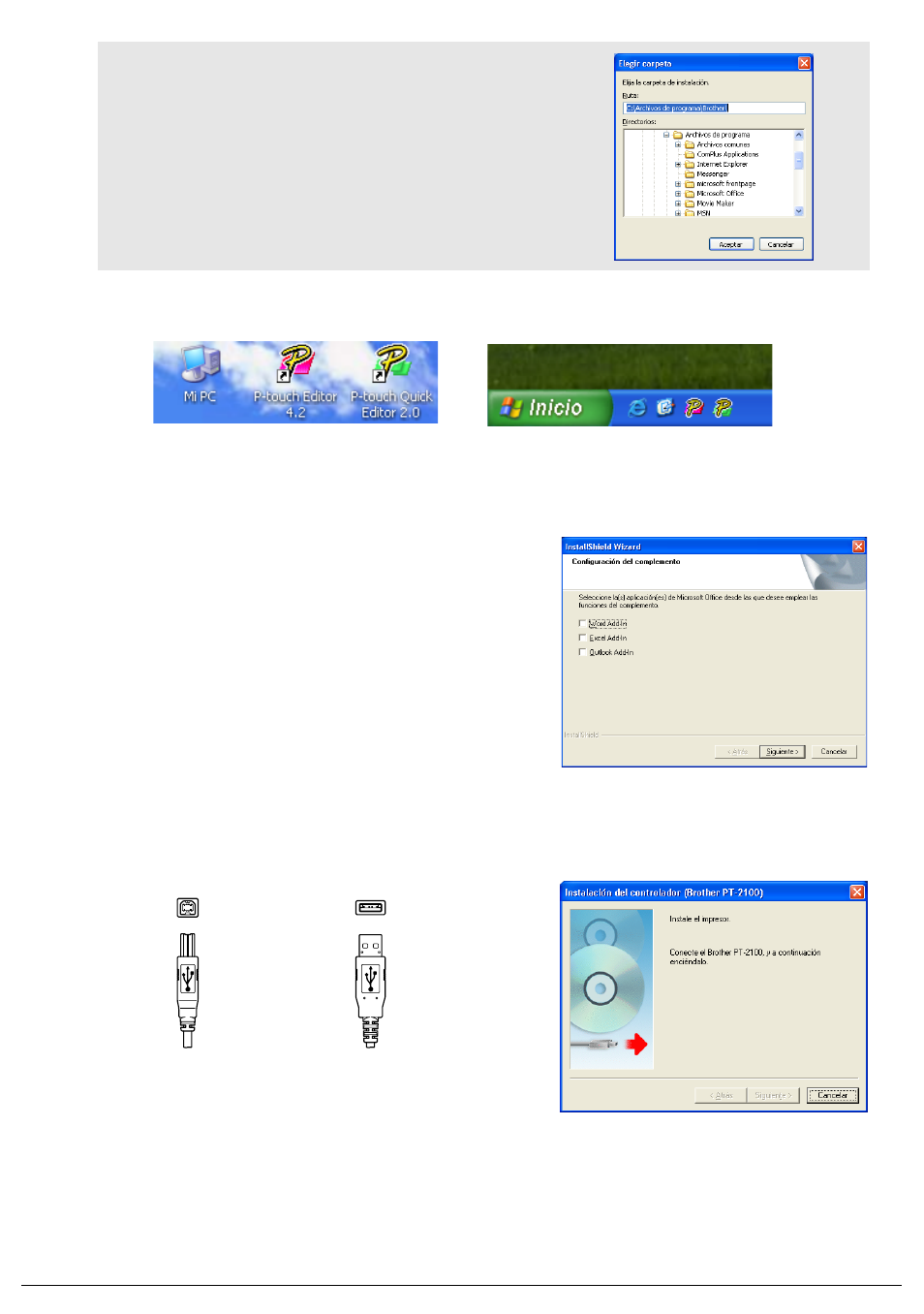
23
7.
Active/desactive los accesos directos que desea agregar y, a continuación, haga clic
en [Siguiente].
8.
Revise la configuración y, después, haga clic en [Siguiente]. (Para cambiar la
configuración, haga clic en [Atrás] para volver a las ventanas apropiadas y
modificarla.)
9.
Seleccione las aplicaciones de Microsoft
®
Office
en las cuales desea usar las funciones adicionales
y haga clic en [Siguiente].
(La función Add-In (Adicional) le permitirá crear
etiquetas a partir de los datos de cada aplicación
de Microsoft
®
Office.)
10.
Se instalarán automáticamente las funciones seleccionadas.
11.
Cuando se le indique, conecte la P-touch al PC mediante el cable de interfaz USB y, a
continuación, encienda la P-touch.
• Quite la etiqueta fijada en el puerto USB.
12.
Una vez detectada la impresora, el driver de impresora se instalará automáticamente.
13.
Se le pedirá que registre su P-touch en línea, aparecerá "Sí" por defecto. Haga clic en
[Siguiente] si opta por registrar el producto, su explorador por defecto se iniciará en
una nueva ventana.
14.
Haga clic en [Finalizar] para terminar la instalación. En algunas instalaciones se le
pedirá que reinicie el PC.
Nota :
Si desea modificar o cambiar la ubicación de
destino, haga clic en [Examinar] para
seleccionar la ruta de instalación.
Escritorio
Barra de inicio rápido
Conéctelo al puerto
USB de la P-touch.
Conéctelo al puerto
USB del PC.
